Google日本語入力の辞書にワンタッチで単語を登録できるショートカットキーを設定する方法。
2014/07/03

もうこれ夏じゃん…。PITE.(@infoNumber333)です。
かき氷食べたい。(*´﹃`*)。
最近、ブログの文章にももうちょっと表情を出せないかと思って意識的に顔文字を使ってみようかなと思ってます。それで面白い顔文字を探してポチポチ登録するのがちょっと楽しい。
でもiPhoneだと専用のアプリとかあって簡単に登録できますが、Macだと一々登録するのが面倒くさいんですね。そこで僕はMacの文字入力にはGoogle日本語入力を使っているので、ショートカットキーとか使ってワンタッチで単語を登録する方法はないかなーと調べてみたらあっさり見つかりました。
Google日本語入力を使っている方は結構いると思いますのでその方法を共有しておきます。
「環境設定」から設定可能
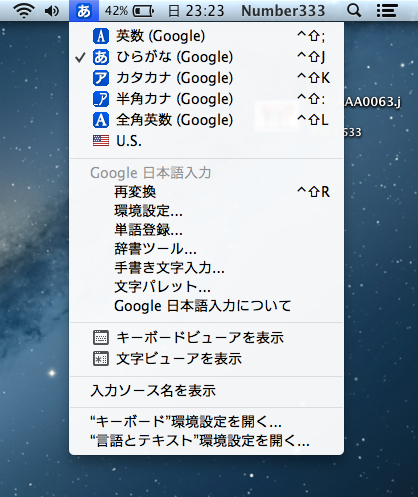
Google日本語入力を使っている人はメニューバーの右上の方に青文字で「あ」というマークのアイコンが出ていると思います。ここをクリック。
ここの「単語登録」をクリックすれば単語を登録できるのですが毎回マウスを使ってクリックするのは面倒です。
そう思うのであればその一つ上の「環境設定」をクリックしましょう。

するとこのように設定パネルが開くので「一般」タブの中の「キー設定の選択」というところの「編集」をクリックします。
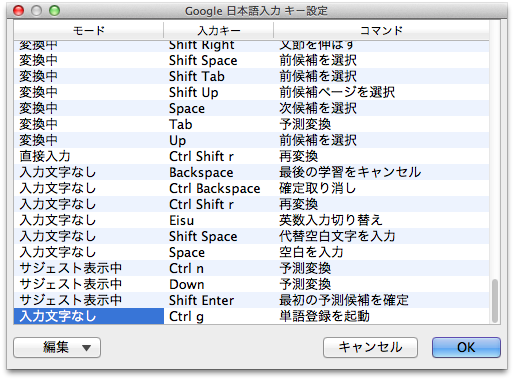
こんな感じのリストが表示されます。
ここでショートカットキーに対して行動を割り当ててやるだけで拡張的な操作が可能になります。
今回は単語登録の機能を起動したいので新しくショートカットキーを割り当てましょう。
モード:「入力文字なし」
入力キー:「自分の好きなショートカットキー」
コマンド:「単語登録を起動」
このように設定しておけば、文字入力中に設定したショートカットキーを押すと単語登録の画面が一発出てきます。これでバンバン単語を登録出来ますね!一回設定しておくと便利なので軽くちゃちゃっと設定しておきましょう=͟͟͞͞(๑•̀д•́๑=͟͟͞͞(๑•̀д•́๑=͟͟͞͞(๑•̀д•́๑)!
PITE.(@infoNumber333)





